Irgendwann kommt der Zeitpunkt, da ist das alte Synology NAS-System einfach zu alt und man möchte sich ein Neues anschaffen.
Wenn das neue Synology NAS* da ist, sollen die Daten vom alten System auf das neue übertragen werden. Hierfür gibt es verschiedene Möglichkeiten.
Kopieren der Daten über den PC
Die erste Möglichkeit ist, die Daten vom alten NAS über ein PC auf das neue NAS zu kopieren. Man kann sich das im Prinzip so vorstellen, dass man von seinem PC aus über den Explorer auf das alte NAS zugreift, die Dateien markiert und dann über die Funktion Kopieren den Zielordner das neue NAS wählt. Hierbei werden die Daten dann quasi von NAS-A über den PC auf NAS B übertragen. Dieser Vorgang braucht Erfahrungsgemäß mehr Zeit, wenn man natürlich nur wenige Daten hat ist das ein einfacher und schneller Weg die Dateien zu kopieren.
Kopieren direkt von NAS zu NAS
Eine andere Möglichkeit ist die Funktion Remote Ordner der Synology-NAS Systeme zu nutzen. Hierbei greift man über eine zuvor eingerichtete Verbindung (eine Verknüpfung) quasi von NAS B (dem neuen Synology NAS) auf die oder den Ordner zu welche auf dem alten NAS liegen. Diese Vorgehensweise ist deutlich performanter, da der Umweg über den PC vermieden wird.er Zeitpunkt.
Remote-Ordner einrichten
Voraussetzung ist, dass sich beide Synology NAS im gleichen Netzwerk befinden und man entsprechende Zugriffsrechte auf beide Systeme hat:
- Login auf der Oberfläche von des neuen NAS.
- Applikation „File Station“ öffnen
- In einen Ordner wechseln wo die „Verknüpfung“ eingebunden werden soll. Alternativ einen neuen Ordner dafür anlegen. Dieser kann später wieder gelöscht werden wenn alle Daten kopiert worden sind.
- Über die Schaltfläche „Extras“ auf „Remote-Ordner bereitstellen“ den Eintrag „Freigegebener CIFS-Ordner“ auswählen.
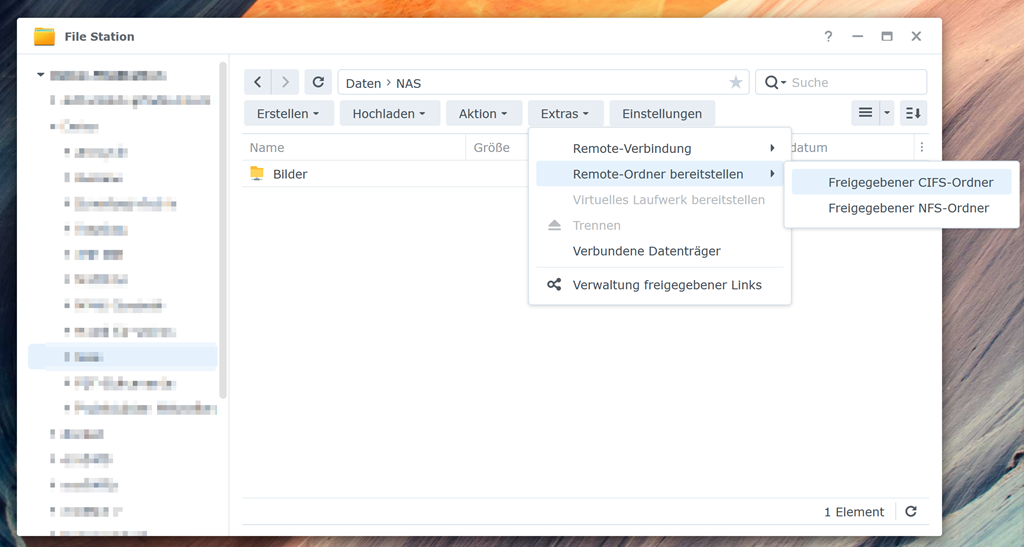
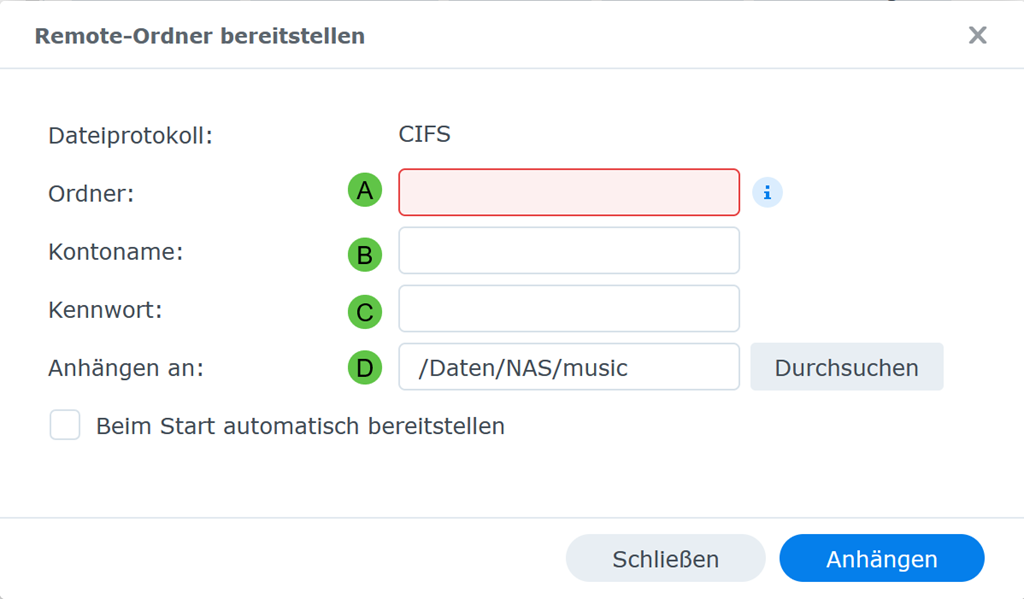
- Hier kommt der UNC-Pfad hinein, welcher auf das alte NAS und den entsprechenden Ordner verweißt der eingebunden werden soll.
z.B: „\\diskstation\music“ oder „\\192.168.124.25\music“ - Hier der Kontoname eines Benutzers welche Zugriff auf den Ordner hat.
- Das Kennwort des zurvor hinterlegten Benutzers.
- Der Pfad auf dem neuen NAS wird automatisch gesetzt, kann aber geändert werden.
- Über die Schaltfläche „Anhängen“ wird der Remote-Ordner eingebunden. Einen Remote-Ordner erkennt man dann am Knoten-Symbol im Ordner-Icon.
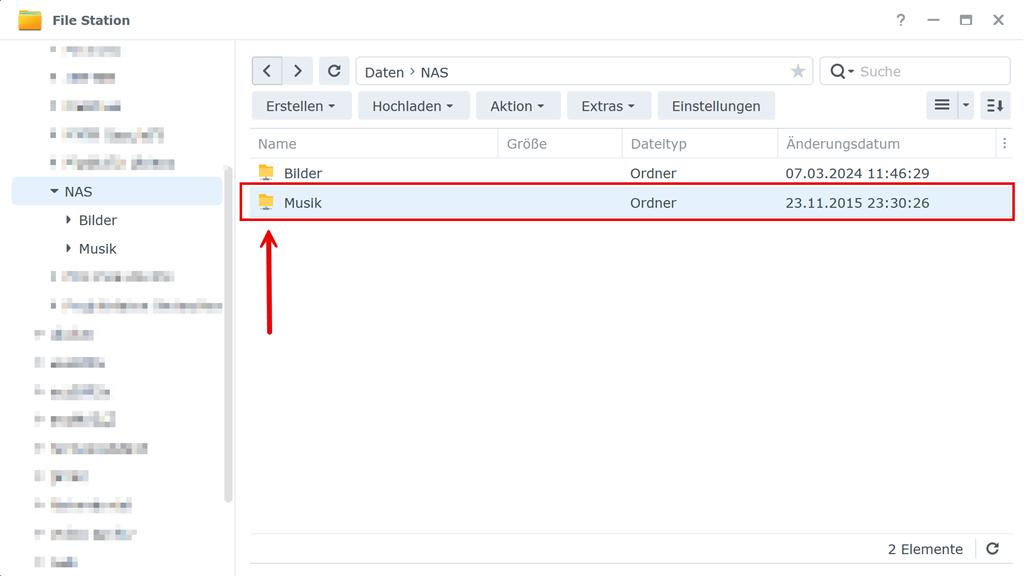
Kopieren der Dateien
Über die eingerichtete Verknüpfung (Remote-Ordner) hat man nun vollen Zugriff auf die Daten des alten NAS und kann diese nach belieben über die App „File Station“ auf das neue NAS kopieren oder verschieben.
Sind alle Daten kopiert. Kann man die Verknüpfung wieder auflösen.
In diesem Artikel sind Partner-Links / Affiliate-Links enthalten, daher kennzeichnen wir ihn als Werbung. Durch einen Klick darauf gelangst du direkt zum Anbieter. Solltet du dich dort für einen Kauf entscheiden, erhalten wir eine kleine Provision. Für dich ändert sich am Preis nichts. Danke für deine Unterstützung!


Schreibe einen Kommentar